நூலாசிரியர்:
Louise Ward
உருவாக்கிய தேதி:
6 பிப்ரவரி 2021
புதுப்பிப்பு தேதி:
1 ஜூலை 2024
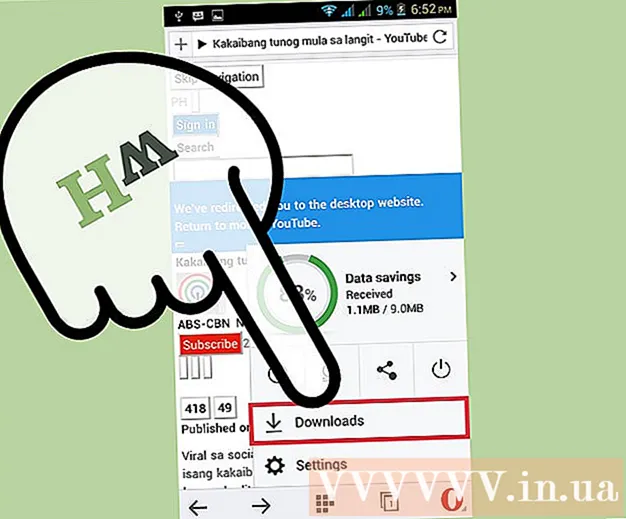
உள்ளடக்கம்
ஓபரா மினி இன்று மிகவும் பழக்கமான வலை உலாவி. இருப்பினும், இந்த உலாவியிலிருந்து வீடியோக்களை பதிவிறக்க முடியாது வலைஒளி கீழ். இன்று அதைச் செய்வதற்கான உதவிக்குறிப்புகளைக் கற்றுக்கொள்வோம்.
படிகள்
2 இன் முறை 1: URL ஐ மாற்றுவதன் மூலம்
அணுகல் YouTube வலைத்தளம்.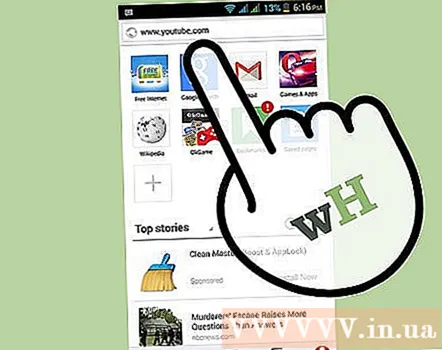

YouTube தேடல் பட்டியைக் கண்டுபிடித்து, நீங்கள் பதிவிறக்க விரும்பும் வீடியோவின் பெயரை உள்ளிடவும்.
தேடல் முடிவுகளின் பட்டியலிலிருந்து விரும்பிய வீடியோவைத் தேர்ந்தெடுக்கவும். குறிப்பு: வீடியோவைப் பார்க்கவும் என்பதைக் கிளிக் செய்ய வேண்டாம்.
உலாவியின் முகவரி பட்டியில் செல்லுங்கள் - அங்கு URL ஐ உள்ளிடவும். (மீ.) தொடங்கும் முகவரிகளை நீங்கள் காண வேண்டும்
நீக்கு (மீ.) மற்றும் (கள்) உள்ளிடவும் (காலம் இல்லாமல்).
சரி என்பதைக் கிளிக் செய்க. ஒரு புதிய பக்கம் திறக்கும், அங்கு நீங்கள் வீடியோவைப் பதிவிறக்கலாம்.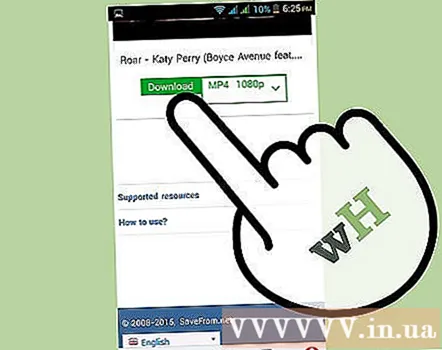
விரும்பிய வடிவமைப்பைத் தேர்ந்தெடுத்து பதிவிறக்க பொத்தானைக் கிளிக் செய்க.
ஓபரா மினி கோப்பைப் பதிவிறக்க ஒரு பாதையைக் கேட்கும். தயவுசெய்து இணைப்பைத் தேர்ந்தெடுத்து வீடியோவைப் பதிவிறக்கவும்!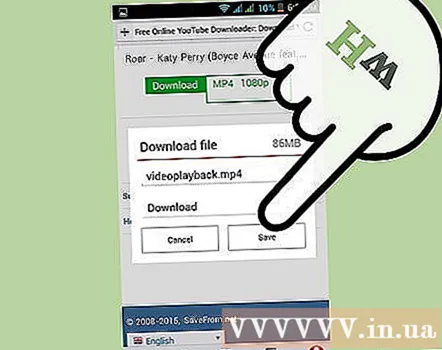
முறை 2 இன் 2: ஜாவாஸ்கிரிப்ட் மூலம்
ஓபரா மினி உலாவியைத் திறக்கவும்.
அணுகல் வலைஒளி
ஓபரா மினியில் "புக்மார்க்குகள் (# 5)" என்பதைத் தேர்ந்தெடுக்கவும். குறிப்பு: # 5 என்பது ஓபரா மினி 6 மற்றும் அதற்கு மேற்பட்டவற்றில் மட்டுமே கிடைக்கும் குறுக்குவழி.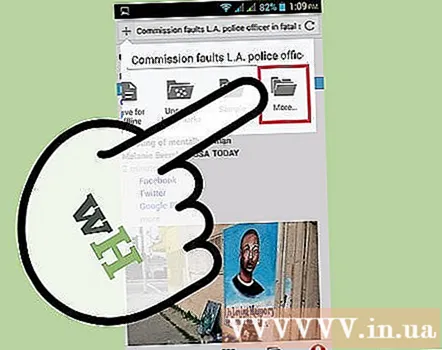
புக்மார்க்கு மற்றும் புக்மார்க்கை என பெயரிடுக YouTube பதிவிறக்கம்.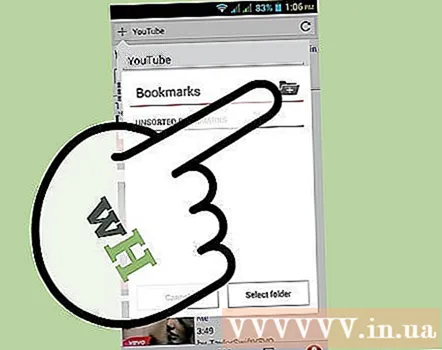
URL ஐ ஜாவாஸ்கிரிப்ட் மூலம் மாற்றவும். இந்த நிரலாக்க மொழியை வலைப்பதிவில் காணலாம்.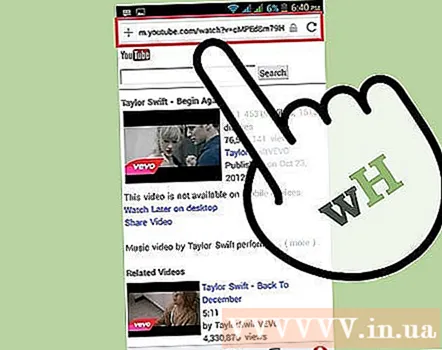
புக்மார்க்கைச் சேமிக்கவும்.
YouTube இல் விரும்பிய வீடியோவைத் தேர்ந்தெடுக்கவும்.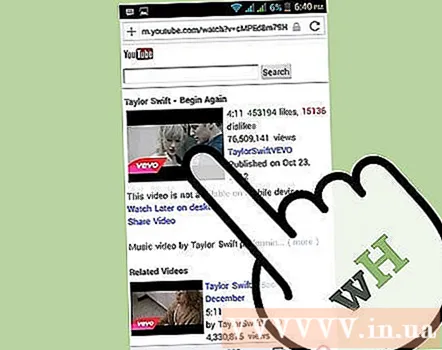
கீழே உருட்டி டெஸ்க்டாப் அல்லது நிலையான காட்சியைத் தேர்வுசெய்க.
உலாவி அமைப்புகளை அணுகி விருப்பங்களை இயக்கவும் ஒற்றை நெடுவரிசை காட்சி (ஒற்றை நெடுவரிசை காட்சி) மேலே.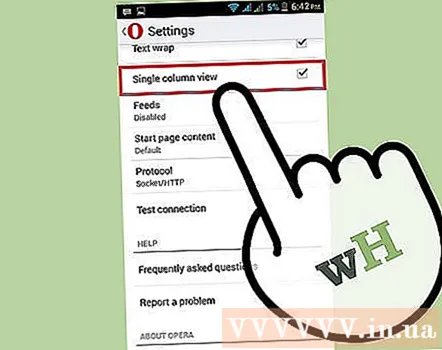
வலைப்பக்கத்தை மீண்டும் ஏற்றவும்.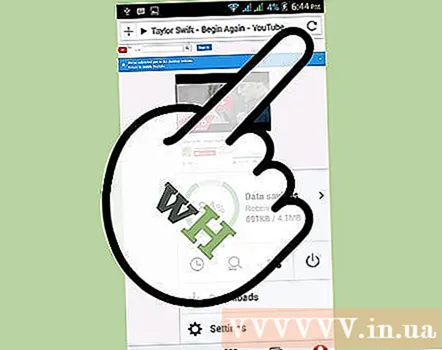
சேமித்த புக்மார்க்கைத் தேர்ந்தெடுக்கவும்.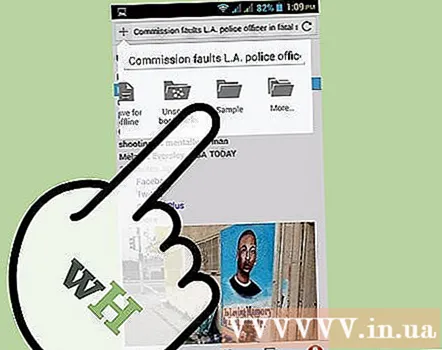
பதிவிறக்கப் பெட்டி கீழே தோன்றுவதைக் காண்பீர்கள். பதிவிறக்க பொத்தானைக் கிளிக் செய்து, பாதையைச் சேமிக்கவும், கோப்பு பதிவிறக்கப்படும்!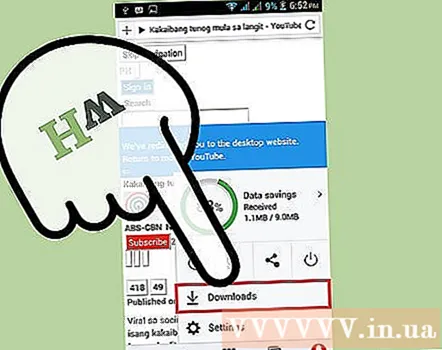
ஆலோசனை
- உங்கள் கணினியில் YouTube வீடியோக்களைப் பதிவிறக்க முதல் வழியை நீங்கள் பின்பற்றலாம் (URL ஐ நேரடியாக மாற்றவும்).



